Alerte de capture d'écran TikTok : comment prendre des captures d'écran de manière anonyme
TikTok est aujourd’hui l’une des plateformes de partage de vidéos les plus connues. Et cela construit une vaste communauté partout dans le monde. Prendre des captures d'écran de TikTok plutôt que de partager toute la vidéo avec votre ami. Mais est-ce qu’il y a un moment où vous vous êtes demandé : TikTok notifie-t-il les captures d’écran ? Pour répondre à cela, lisez cet article pour voir si TikTok informe le créateur si vous capturez son travail et quel est le meilleur outil que vous pouvez utiliser pour prendre des captures d'écran TikTok.
Liste des guides
Partie 1 : TikTok vous avertira-t-il lorsque vous effectuez une capture d'écran Partie 2 : Comment savoir si d'autres capturent votre TikTok Partie 3 : La meilleure façon de capturer une vidéo TikTok [Android/iPhone] Partie 4 : Comment supprimer le filigrane des captures d'écran TikTok Partie 5 : FAQ sur les captures d'écran TikTokPartie 1 : TikTok vous avertira-t-il lorsque vous effectuez une capture d'écran
TikTok notifie-t-il les captures d'écran ? Eh bien, la réponse est Non. TikTok ne dispose d'aucune fonctionnalité permettant aux utilisateurs ou aux créateurs de recevoir une notification envoyée par TikTok leur indiquant que quelqu'un a pris une capture d'écran de leur vidéo. Mais même si cette plateforme de partage de vidéos ne dispose pas de cette fonctionnalité, vous n'êtes toujours pas autorisé à prendre des captures d'écran de leurs vidéos. Et partagez-les sur d’autres plateformes pour votre intérêt personnel et professionnel sans leur en informer ni leur demander la permission.
Partie 2 : Comment savoir si d'autres capturent votre TikTok
Quelqu'un peut-il voir si vous capturez son TikTok ? La réponse est Non. TikTok n'a pas de fonctionnalité intégrée qui avertit les utilisateurs de la prise de captures d'écran, et il existe un moyen officiel d'identifier si quelqu'un en a pris une capture d'écran. Mais si vous êtes préoccupé par le respect de votre vie privée, il existe toujours un moyen d'empêcher l'éventuelle publication de votre travail sans votre autorisation. La première façon de procéder est d’ajouter des filigranes à vos vidéos TikTok. Ce serait toujours un excellent moyen de protéger votre travail contre une publication inconnue de celui-ci. Vous pouvez également rendre votre profil privé pour empêcher d'éventuelles captures d'écran de votre contenu vidéo.
Partie 3 : La meilleure façon de capturer une vidéo TikTok [Android/iPhone]
Si vous souhaitez prendre une capture d'écran TikTok pour la partager sur vos discussions sur les réseaux sociaux ou la stocker sur votre appareil, le AnyRec Screen Recorder L'outil est votre meilleur allié ! Cet outil est équipé d'un Enregistreur téléphonique fonctionnalité que vous pouvez utiliser pour prendre des captures d'écran de toutes les vidéos à l'écran sur TikTok en diffusant l'écran de votre téléphone sur votre ordinateur. De plus, il peut prendre des captures d’écran de TikTok avec une sortie de haute qualité. La fonctionnalité de cet outil est bien conçue pour des captures d'écran faciles et rapides !

Prend en charge les appareils Android et iPhone pour enregistrer et capturer TikTok.
Equipé de raccourcis clavier pour prendre une capture d'écran grâce à des combinaisons critiques.
Imprégné de la possibilité d'enregistrer des écrans de téléphone jusqu'à une résolution 4K.
Proposez différents formats de sortie d'image pour exporter vos captures d'écran TikTok.
100% Sécurisé
100% Sécurisé
Étape 1.Téléchargez et installez l'outil AnyRec Screen Recorder sur votre ordinateur Windows ou Mac. Lancez ensuite l'outil et cliquez sur l'option "Téléphone" sur son interface. Après cela, choisissez si vous souhaitez effectuer une capture d'écran sur Android ou iPhone.
100% Sécurisé
100% Sécurisé
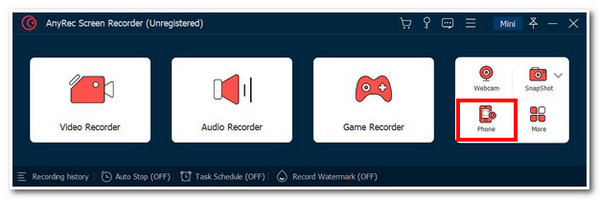
Étape 2.Ensuite, choisissez de connecter Android et l’ordinateur via une connexion Wi-Fi ou USB. Si vous choisissez le Wi-Fi, vous devez télécharger le FoneLab Mirror. Vous pouvez également les connecter tous les deux via « Code PIN » ou « QR Code ». Pour beaucoup plus de commodité, vous pouvez relier les deux via un câble USB.
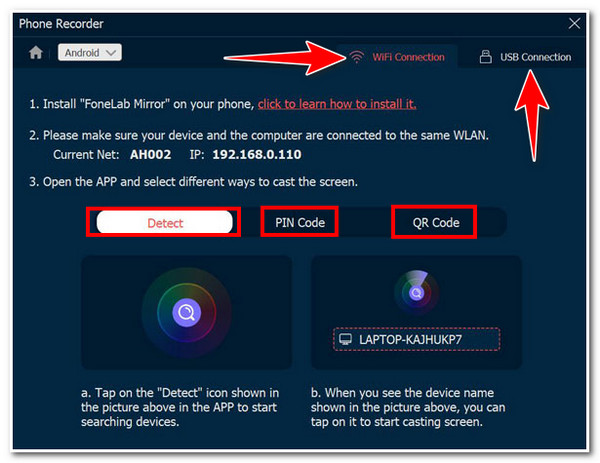
Étape 3.Sinon, si vous choisissez « iPhone », il vous suffit d'activer votre fonction « Screen Mirroring » sur votre téléphone. Vous pouvez retrouver cette fonctionnalité dans votre « Control Center ». Assurez-vous que votre ordinateur et votre téléphone sont connectés au même Wi-Fi pour les connecter facilement.
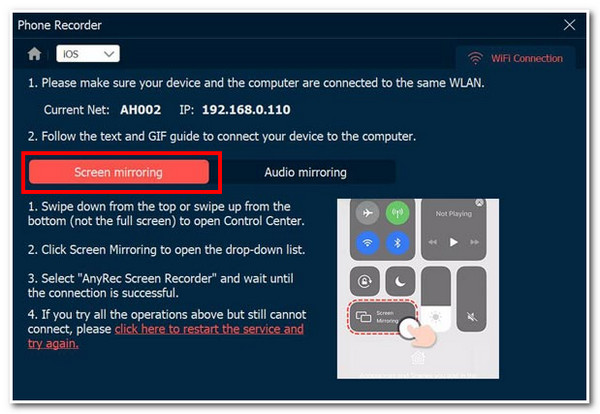
Étape 4.Une fois que vous pourrez connecter les deux appareils, vous verrez un aperçu de l'écran de votre téléphone sur l'interface de l'outil. Accédez à la vidéo TikTok dont vous souhaitez prendre une capture d'écran sur votre téléphone et cliquez sur le bouton « SnapShot » de l'outil.
100% Sécurisé
100% Sécurisé
Partie 4 : Comment supprimer le filigrane des captures d'écran TikTok
C'est ainsi que vous capturez des vidéos TikTok en utilisant le meilleur outil du marché. Si vous souhaitez supprimer le filigrane sur une capture d'écran TikTok à des fins de publication croisée, nous vous recommandons de Suppresseur de filigrane AnyRec en ligne outil! Cet outil de suppression de filigrane en ligne pris en charge par l'IA peut facilement supprimer les filigranes TikTok avec une haute qualité. Il prend également en charge divers formats d'image pour exporter votre capture d'écran TikTok importée avec un filigrane. Il peut supprimer simultanément plusieurs images TikTok avec des filigranes en quelques clics !
Caractéristiques d'AnyRec Watermark Remover en ligne
- Prend en charge différents outils de suppression faciles à utiliser pour éliminer les filigranes.
- Redimensionnez la capture d'écran TikTok après avoir supprimé le filigrane dessus.
- Modifiez la taille du pinceau pour différentes tailles de filigrane pour le supprimer.
- Offrez-vous un aperçu en temps réel qui vous permet de suivre les modifications.
Partie 5 : FAQ sur les captures d'écran TikTok
-
TikTok avertit-il les utilisateurs si j'enregistre leur contenu vidéo ?
Non. TikTok n'a pas de fonctionnalité intégrée qui alerte les créateurs si quelqu'un enregistre leur contenu vidéo. Cependant, comme mentionné ci-dessus, vous devez demander l'autorisation avant de l'enregistrer ou au moins les reconnaître, surtout si vous envisagez de le publier sur d'autres plateformes.
-
TikTok avertit-il le créateur si je télécharge ses vidéos ?
Non, il en va de même pour la prise de captures d’écran et l’enregistrement de vidéos d’écran sur TikTok ; la plateforme ne peut pas non plus les avertir. Le fait est que la vidéo TikTok téléchargée contiendra alors des filigranes.
-
TikTok dispose-t-il d'une fonction de capture d'écran intégrée ?
Non, il n'a pas de fonction de capture d'écran intégrée. Au lieu de cela, vous pouvez utiliser la fonction de capture d'écran intégrée de votre téléphone ou l'outil d'enregistrement d'écran professionnel présenté dans cet article, AnyRec Screen Recorder.
Conclusion
C'est ça! Ce sont les informations que vous devez connaître Captures d'écran de TikTok! Encore une fois, TikTok ne peut pas informer le propriétaire d'une vidéo dont vous souhaitez prendre une capture d'écran. Il n’a pas non plus cette capacité sur son algorithme. Cependant, vous devez garder à l'esprit qu'il est limité à prendre des captures d'écran haute résolution du travail des autres, surtout si vous le publiez sur d'autres plateformes de médias sociaux dans votre intérêt personnel ou à des fins commerciales. Si vous le conservez sur votre stockage ou le partagez avec des amis pour référence, vous pouvez utiliser l'outil professionnel AnyRec Screen Recorder ! Et si tu veux supprimer le filigrane TikTok, vous pouvez également utiliser AnyRec Watermark Remover Online pour le faire.
100% Sécurisé
100% Sécurisé
